Remove.bg 검토: 당신이 알고 싶은 모든 것
귀하의 이미지를 매력적으로 만들 수 있는 많은 혜택이 있습니다. 그리고 이러한 방법 중 하나는 사진의 배경을 제거하고 다른 배경으로 교체하는 것입니다. 온라인에서 이미지의 배경을 제거하려는 경우 Remove.bg 앱을 사용할 수 있습니다. 이 시점에서 우리는 온라인에서 가장 수요가 많은 배경 제거제 중 하나에 대한 리뷰를 제공할 것입니다. 에서 이미지를 적절하게 개선하는 방법을 배우십시오. 제거.bg 이 게시물을 완료하여 앱.
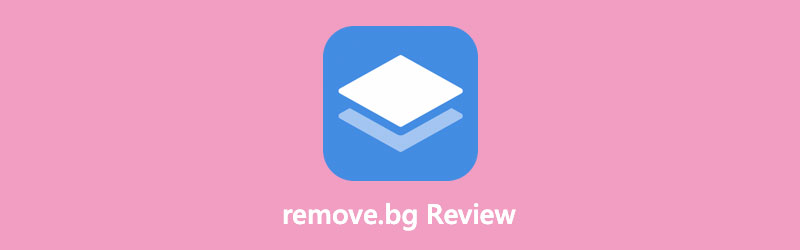
1부. Remove.bg 검토
Remove.bg는 이미지의 배경을 제거할 수 있는 프리웨어 인터넷 도구입니다. 이 온라인 프로그램의 사용은 완전히 무료입니다. 프로젝트 초기에 배경 표면을 결정하는 것은 중요하지 않습니다. 사진을 선택하고 배경이 지워진 완성된 사진을 즉시 다운로드해야 합니다. Remove.bg는 최첨단 인공 지능 기술을 사용하여 눈에 띄는 요소를 식별하고 이미지의 배경에서 제거합니다.
Remove.bg의 기능:
- 분당 여러 이미지를 처리할 수 있지만 해상도에 따라 다릅니다.
- 최대 2500만 화소의 해상도로 사진을 생성할 수 있습니다.
- 데스크톱 컴퓨터와 모바일 장치 모두에서 사용할 수 있습니다.
Remove.bg의 장점:
- 분당 많은 수의 이미지를 처리할 수 있습니다. 그러나 속도는 여전히 사용된 화질에 따라 달라집니다.
- 프로그램에 인공 지능을 사용하여 전체 배경 제거 절차가 완전히 자동화되고 사용자에게 매우 친숙합니다.
- 이미지 품질 측면에서 출력 이미지는 환상적입니다.
- 빠르게 작동하여 단기간에 우수한 효과를 나타냅니다.
Remove.bg의 단점:
- 지속적으로 사용하려면 먼저 패키지를 구매해야 합니다.
2부. Remove.bg를 사용하여 배경을 제거하는 방법
초보자이고 아직 방법을 모르는 경우 이 예를 사용하여 Remove.bg로 사진 배경을 제거하는 방법을 배울 수 있습니다.
1 단계: 가장 먼저 할 일은 Remove.bg의 공식 사이트를 방문하여 기본 인터페이스에 들어갈 때까지 기다리는 것입니다. 메인 화면이 보이면 클릭 이미지 업로드 프로그램 인터페이스의 오른쪽 부분에 있습니다.
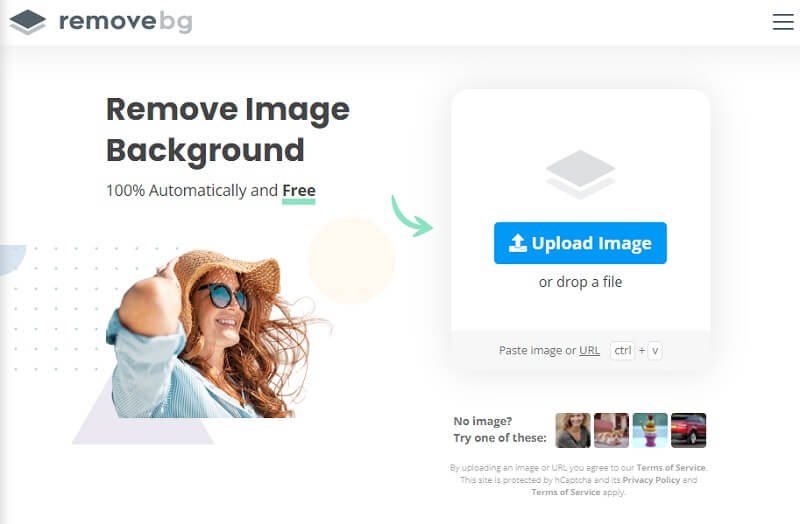
2 단계: 대시보드에 업로드된 이미지가 표시되면 편집하다 사진의 오른쪽 상단에 있는 버튼.
해당 버튼을 탭하면 측면 부분에서 사용 가능한 다양한 배경을 볼 수 있습니다. 뿐만 아니라 탭하여 배경을 업로드할 수도 있습니다. 배경 업로드 탭.
3 단계 : 이미지 배경의 결과가 확실하다면 이제 변경 사항을 영구적으로 적용할 수 있습니다. 클릭 다운로드 버튼은 화면 하단에 있습니다.
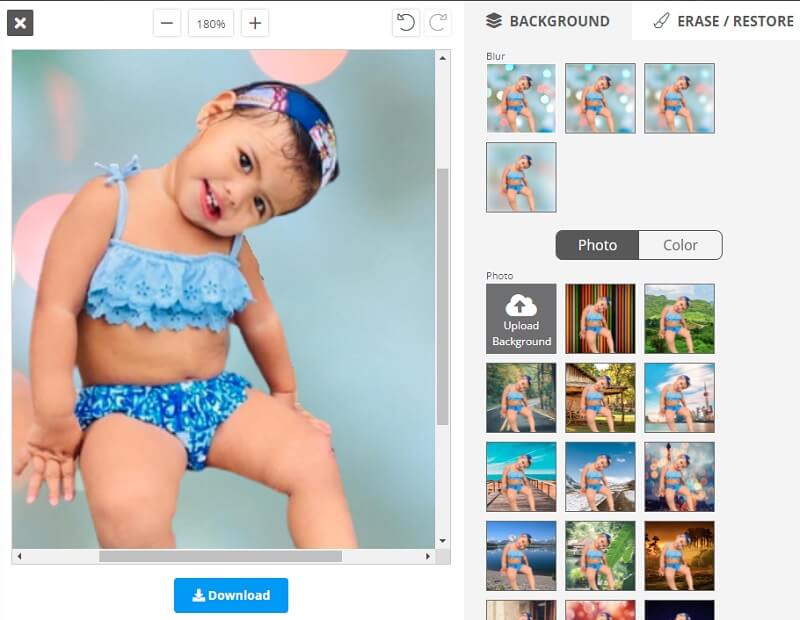
3부. Remove.bg에 대한 최상의 대안
검색할 때 Remove.bg가 응답하지 않는 경우가 있지만 사용할 수 있는 또 다른 온라인 도구가 있으므로 걱정할 필요가 없습니다. 그것은 Vidmore 배경 제거제 온라인. 이미지에 JPEG 또는 PNG 형식을 사용하는 경우 이 도구에서 계속 사용할 수 있으므로 걱정하지 마십시오.
Vidmore Background Remover Online은 어려움 없이 탐색할 수 있기 때문에 매우 접근하기 쉽습니다. 고급 인공 지능은 고객이 배경을 수동으로 제거할 필요가 없기 때문에 훨씬 더 도움이 됩니다. 대신 이미지를 업로드하는 즉시 이미지의 배경을 자동으로 제거합니다.
이 도구를 사용하면 이미지 크기를 변경하고 원하는 대로 배경을 바꿀 수 있습니다. 이 배경 제거제를 온라인으로 사용하려면 아래 단계를 따르세요.
1 단계: 브라우저에서 Vidmore Background Remover Online을 검색합니다. 탭 초상화 업로드 원하는 사진을 찾으세요.
2 단계: 도구의 고급 인공 지능 덕분에 배경 없이 자동으로 이미지를 미리 볼 수 있습니다. 그런 다음 이미지 편집을 시작할 수 있습니다. 클릭 편집하다 버튼은 화면 상단에 있습니다.
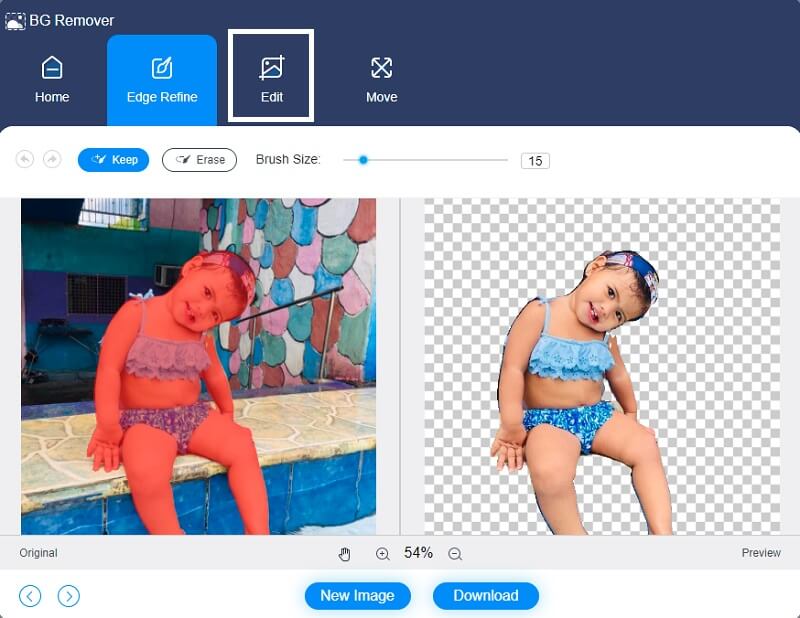
3 단계 : 클릭 시 편집하다 버튼을 누르면 다음과 같은 다른 편집 도구가 표시됩니다. 색상, 이미지 및 자르기. 상단 부분의 색상을 선택하여 이미지에 배경을 넣기 시작합니다. 그 외에도 이미지가 있는 배경을 넣을 수도 있습니다. 그냥 클릭 영상 단추.
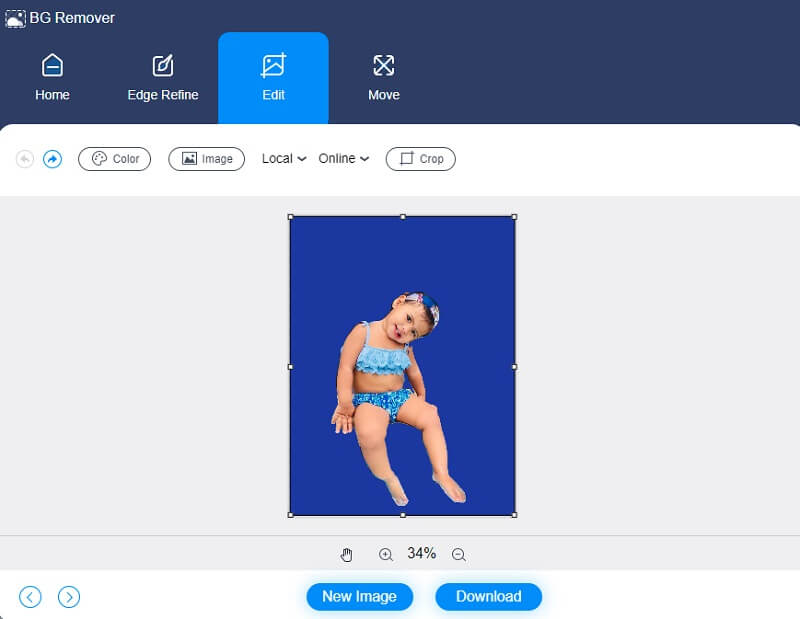
탭하여 사진 크기를자를 수도 있습니다. 비율 탭. 해당 탭을 클릭하면 기본 설정에 따라 사진 크기를 조정할 수 있습니다.
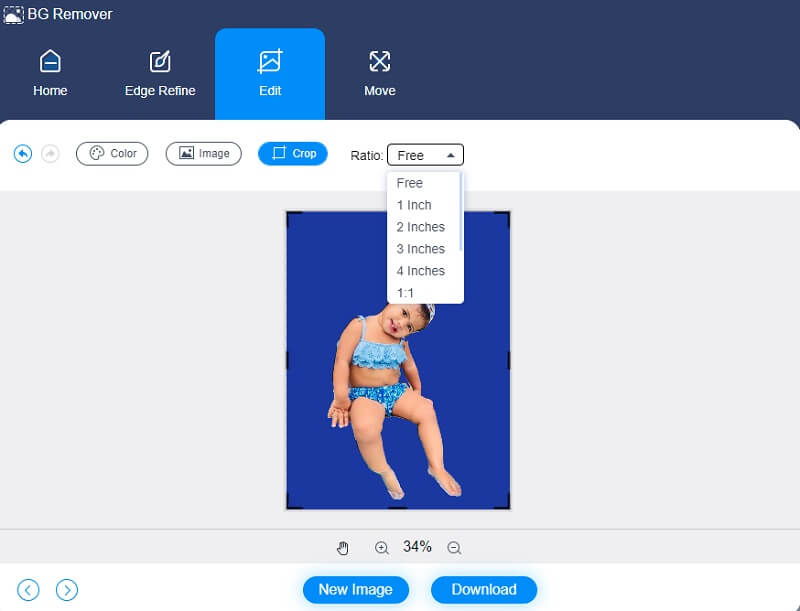
그 외에도 사진의 비율을 변경하려면 다음으로 이동할 수 있습니다. 움직임 단추. 클릭하면 뒤집을 수 있습니다 삼각형 위의 버튼. 슬라이더를 이동하여 사진을 회전하려면 왼쪽 또는 오른쪽.
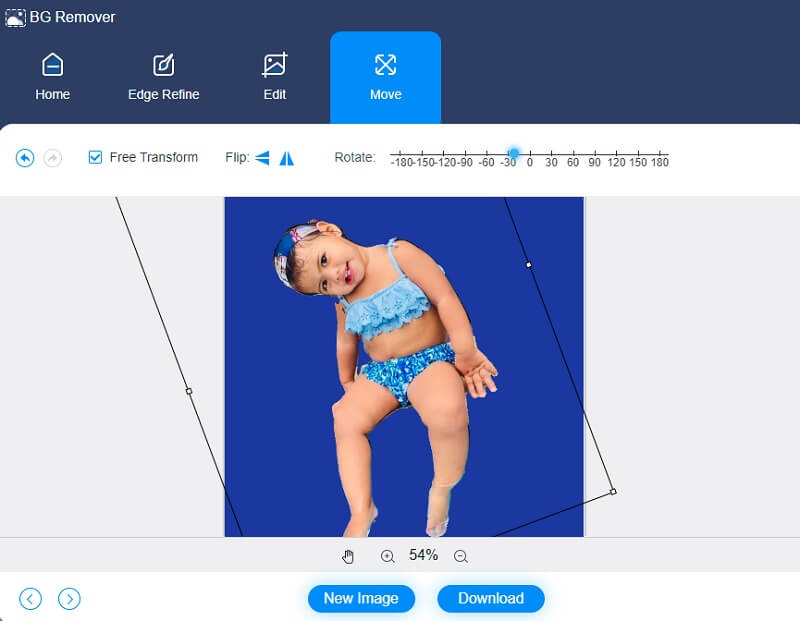
4 단계 : 이미지 결과가 괜찮으면 이제 체크 표시를 하여 내보낼 수 있습니다. 다운로드 버튼은 하단 부분에 있습니다. 보다? 이미지에 풍미를 더할 수 있습니다!
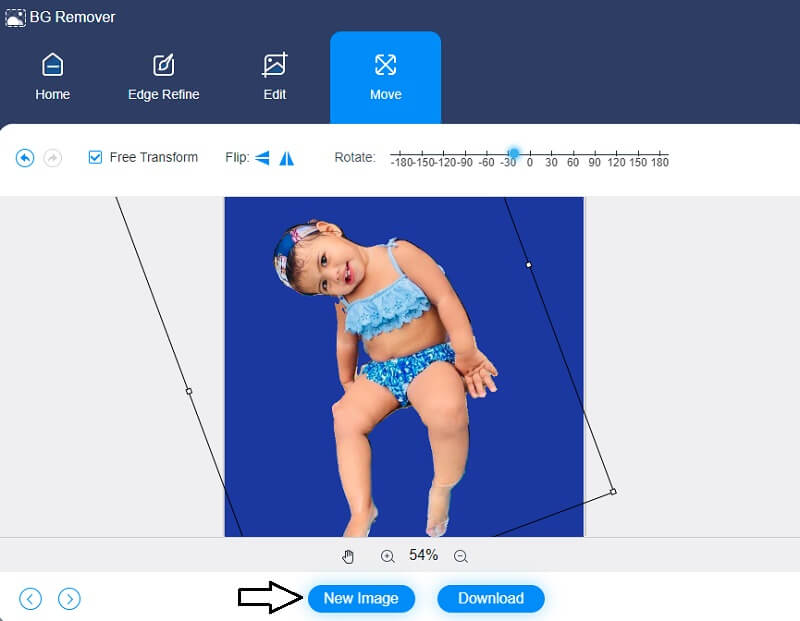
추가 읽기 :
Chrome 스크린 샷 – Google Chrome에서 스크린 샷을 찍는 방법
데스크탑, 모바일 및 온라인 사용자를 위한 12가지 최고의 GIF 변환기
4부. Remove.bg에 대한 FAQ
사진가에게 이미지의 배경을 제거하는 것의 중요성은 무엇입니까?
사진 작가는 배경 제거제를 사용하여 상당한 이점을 얻을 수 있습니다. 세션 전에 필요한 노력의 양과 제어할 수 없는 변수의 수로 인해 이미지가 예상만큼 완벽하게 나오지 않을 것으로 예상됩니다. 배경 제거제는 원하지 않는 결함을 제거하는 빠른 솔루션이기 때문에 이러한 상황에서 유용합니다.
JPEG는 좋은 이미지 품질입니까?
JPEG는 디테일과 색상이 풍부한 고해상도 디지털 사진을 저장하는 데 최적화된 압축 이미지입니다. 그들은 거대한 사진의 크기를 상당히 작은 파일 크기로 줄여 인터넷에 대량으로 배포하고 게시할 가능성을 높입니다.
Remove b가 작동하지 않는 이유는 무엇입니까?
컴퓨터에서 모든 데이터와 캐시를 제거합니다. 그런 다음 브라우저를 닫았다가 다시 열어 다시 로그인하십시오. 검색 엔진이 타사 쿠키를 허용하는지 확인하십시오. 제한된 시간 동안 당사 웹사이트의 정상적인 운영을 방해할 수 있는 광고 차단, 방화벽, 안티바이러스 또는 기타 유사한 소프트웨어를 비활성화하십시오.
결론
이제 사용 방법을 알았습니다. Remove.bg 앱. 사진의 배경을 즉시 제거하고 원하는 배경을 입력할 수 있습니다. 한편, Remove bg가 때때로 작동하지 않는 것을 피할 수 없습니다. 하지만 Vidmore Background Remover Online이 있기 때문에 걱정할 필요가 없습니다!



